Ruang disk yang hampir penuh dapat berdampak buruk pada performa dan kecepatan komputer serta menghalangi Anda untuk mengunduh file dan pembaruan penting. Untungnya, ada banyak cara untuk mengelola dan mengosongkan ruang disk di komputer, meskipun Anda menangani file besar dan data yang banyak.
Sebelum mempelajari berbagai alat dan aplikasi yang dirancang untuk membantu Anda mengosongkan ruang, mari kita lihat terlebih dahulu cara paling sederhana—dan termudah—untuk mengosongkan ruang: menghapus secara manual apa saja yang tidak Anda perlukan.
Langkah 1: Menambah ruang disk secara manual
Kapan pun Anda menghapus berkas, Anda tidak menghapusnya sepenuhnya. Anda tinggal mengirimnya ke Recycle Bin (Windows) atau Trash (Mac), di mana ia akan terus memakan ruang disk hingga Anda membersihkan atau mengosongkan bin tersebut. Anda mungkin terkejut menemukan gigabita ruang yang digunakan oleh file yang tidak digunakan.

Cara mengosongkan sampah Anda secara permanen
Di Windows
Untuk mengosongkan Recycle Bin di Windows 10 dan 11:
- Temukan ikon Recycle Bin pada desktop Anda.
- Klik kanan dan pilih Kosongkan Recycle Bin. Atau, buka Recycle Bin dan klik Empty Recycle Bin di kiri atas jendela folder.
- Klik Ya untuk konfirmasi.
Di Mac
Untuk mengosongkan folder Sampah di Mac:
- Temukan Sampah di dermaga Anda.
- Klik Kosong di kanan atas.
- Klik Kosongkan Sampah untuk mengonfirmasi.
Mudah dilakukan tetapi mudah pula dilupakan. Membersihkan ruang yang Anda butuhkan dapat semudah menghapus file yang terhapus secara permanen.
Cara menghapus aplikasi yang tidak diinginkan
Baik komputer Windows maupun Mac telah dilengkapi sejumlah aplikasi dan program. Anda mungkin menganggap sebagian ini bermanfaat, dan sebagian lainnya tidak begitu. Anda tidak perlu menggunakan atau bahkan membuka aplikasi secara teratur hingga menghabiskan banyak ruang di komputer Anda. Jadi, ada baiknya Anda memeriksa aplikasi Anda dan menghapus apa pun yang tidak Anda gunakan.
Di Windows
Untuk menghapus program di Windows:
- Buka Panel Kontrol dari menu Mulai.
- Buka Program.
- Pilih Program dan Fitur.
- Anda juga dapat memilih Tambah atau Hapus Program langsung dari menu Mulai.
- Anda akan disajikan dengan daftar program pada PC Anda. Klik kanan pada apa pun yang tidak ingin Anda simpan lalu pilih Copot pemasangan.
Di Mac
Untuk menghapus aplikasi di Mac:
- Buka Finder di dok Anda.
- Klik Aplikasi.
- Seret aplikasi yang tidak diinginkan ke Sampah.
- Kosongkan Sampah.
Beberapa aplikasi mungkin menyimpan file dan data di tempat lain, dan menghapusnya sedikit lebih rumit. Beberapa program ini akan menawarkan utilitas "Uninstall" untuk memudahkan Anda, tetapi jika tidak, Anda harus mencari file program dan menghapusnya secara manual.
Menggunakan Spotlight memecahkan masalah ini. Di Spotlight, cari program yang ingin Anda hapus. Kemudian, Anda akan melihat daftar setiap folder dan file yang terkait dengannya, yang kemudian dapat Anda seret ke Sampah.
Ada banyak aplikasi pihak ketiga di App Store yang dirancang untuk menyederhanakan proses penghapusan instalasi jika Anda khawatir menghapus sesuatu. Namun berhati-hatilah dalam memberikan akses ke data Anda kepada aplikasi pihak ketiga yang tidak dikenal.
Langkah 2: Kosongkan ruang disk menggunakan aplikasi bawaan
Baik Windows maupun Mac memiliki alat dan aplikasi bawaan untuk membantu Anda mengelola dan membersihkan ruang penyimpanan di komputer Anda. Pengguna Windows 10 dan 11 dapat menggunakan Disk Cleanup dan Storage Sense. Pengguna Mac yang menjalankan sistem operasi MacOS Sierra atau yang lebih tinggi dapat menggunakan fitur Manajemen Penyimpanan.
Cara mengosongkan ruang secara manual di Windows dengan Disk Cleanup
Saat Anda kehabisan ruang, ada baiknya mengetahui dengan tepat berapa banyak ruang yang tersedia dan apa saja yang memenuhi seluruh penyimpanan Anda. Untuk memeriksa di Windows, pilih File Explorer dari bilah tugas lalu buka PC Ini dari menu di sebelah kiri. Anda kemudian dapat melihat berapa banyak ruang yang tersedia di bagian Perangkat dan Drive.
Komputer Microsoft dilengkapi dengan aplikasi bawaan yang disebut Disk Cleanup yang dirancang untuk membantu Anda menghapus file sementara dan data yang tidak dibutuhkan yang mungkin tidak dapat Anda identifikasi.
Cari Disk Cleanup di bilah tugas dan buka aplikasinya. Lalu pilih drive mana yang ingin Anda bersihkan, dan pilih jenis file sementara mana yang ingin Anda hapus. Jika Anda ingin menghapus lebih dari sekadar berkas sementara, Anda dapat memilih Bersihkan Berkas Sistem dari Pembersihan Disk dan pilih jenis berkas yang akan dihapus.
Disk Cleanup adalah aplikasi lama yang tidak seintuitif penggantinya, Storage Sense.
Cara mengosongkan ruang secara otomatis di Windows dengan Storage Sense
Pembersihan Disk memerlukan sedikit kerja manual untuk memilih file mana yang tidak Anda inginkan. Microsoft memperkenalkan Storage Sense dengan Windows 10 sebagai solusi otonom yang dapat bekerja di balik layar untuk menjaga penyimpanan Anda tetap rendah. Storage Sense dapat mendeteksi file mana yang tidak Anda perlukan dan secara otomatis membuangnya setiap kali ruang disk Anda hampir habis atau pada interval yang Anda tentukan.
Storage Sense akan secara otomatis menghapus berkas-berkas sementara ketika PC Anda kekurangan ruang disk. Misalnya, aplikasi ini akan menghapus file dari Recycle Bin atau folder Unduhan jika file tersebut sudah ada di sana atau tidak dibuka setelah jangka waktu tertentu.
Untuk mengaktifkan dan mengonfigurasi Storage Sense pada Windows 10 dan 11:
- Klik Mulai lalu buka Pengaturan.
- Klik System.
- Klik Storage.
- Pada Windows 10,klik Konfigurasikan Storage Sense atau jalankan sekarang.
- Aktifkan tombol di bawah Storage Sense.
- Pilih pengaturan yang Anda inginkan.
- Di bawah Run Storage Sense, pilih seberapa sering Anda ingin program berjalan saat Anda daring dan masuk.
- Di bawah Berkas sementara, pilih kapan Anda ingin berkas dari Recycle Bin atau folder Unduhan dihapus secara otomatis.
- Klik Bersihkan Sekarang untuk mengizinkan Storage Sense mulai menghapus file segera.
Storage Sense juga dapat membuat file menjadi daring saja jika file tersebut tidak dibuka selama jangka waktu tertentu. Artinya, file-file tersebut akan tersedia di penyimpanan cloud OneDrive Anda, tetapi tidak tersedia secara lokal di PC Anda.
Cara mengosongkan ruang di Mac dengan rekomendasi ruang penyimpanan
Pertama, Anda harus memeriksa berapa banyak ruang yang tersedia di Mac Anda.
- Klik ikon Apple di sebelah kiri bilah menu di bagian atas layar Anda.
- Pilih Pengaturan Sistem dari menu tarik-turun.
- Atau, buka Pengaturan pada dok Anda, lalu buka Umum.
- Gulir ke bawah ke Penyimpanan untuk melihat ringkasan ruang disk yang tersedia.
- Klik Pengaturan Penyimpanan… dan lihat perincian ruang disk Anda, dipisahkan ke dalam beberapa kategori untuk membantu Anda memvisualisasikannya.
- Anda dapat melihat secara spesifik berapa banyak penyimpanan yang digunakan Dokumen, Data Sistem, dan Aplikasi, sehingga Anda dapat mengidentifikasi apa yang perlu dipindahkan atau dihapus.
- Anda dapat melihat secara spesifik berapa banyak penyimpanan yang digunakan Dokumen, Data Sistem, dan Aplikasi, sehingga Anda dapat mengidentifikasi apa yang perlu dipindahkan atau dihapus.
Dari jendela ini, Anda juga akan diperlihatkan beberapa rekomendasi untuk mengoptimalkan ruang penyimpanan Anda. Seperti Disk Cleanup di Windows, Apple menciptakan alat ini untuk membantu Anda mengelola dan mengosongkan ruang di Mac Anda dengan memberikan rekomendasi tentang apa yang bisa dan harus dibersihkan. Rekomendasi meliputi:
- Mengizinkan Mac Anda secara otomatis menghapus acara dan film Apple TV yang telah Anda tonton
- Menghapus item yang telah berada di Sampah selama lebih dari 30 hari secara otomatis
- Menyimpan semua file, foto, dan pesan di iCloud
Mac Anda juga akan secara otomatis menghapus cache, log, dan data yang tidak diperlukan setiap kali ruang penyimpanan mulai menipis.
Langkah 3: Dapatkan lebih banyak ruang disk dengan menggunakan penyimpanan cloud
Menyingkirkan file dan aplikasi yang tidak diinginkan adalah prioritas. Tetapi Anda mungkin menemukan bahwa hal itu masih belum cukup untuk membuat komputer Anda berfungsi sebagaimana mestinya. Selain itu, Anda tidak ingin menghapus berkas yang mungkin Anda perlukan di masa mendatang. Jika demikian, pertimbangkan untuk memindahkan file yang ingin Anda simpan ke cloud. Perangkat penyimpanan eksternal mungkin berfungsi tetapi tidak serbaguna seperti penyimpanan cloud.
Menggunakan layanan penyimpanan cloud seperti Dropbox berarti Anda dapat menyimpan semua berkas Anda secara daring dan mengaksesnya dari perangkat apa pun yang memiliki koneksi internet. Dengan aplikasi desktop Dropbox, Anda dapat mengakses dan mengedit file di Mac atau PC seperti yang Anda lakukan dengan file lokal. File-file tersebut akan disimpan di server jauh, jadi tidak akan menghabiskan ruang di komputer Anda.
Khawatir tidak sengaja menghapus file yang ternyata Anda butuhkan kelak? Pencadangan file Dropbox siap membantu Anda. Dengan pemulihan file dan riwayat versi, Anda dapat memulihkan file yang terhapus atau pekerjaan versi sebelumnya dengan lancar. Secara default, Dropbox mencadangkan semua file Anda, termasuk versi file awal, selama 30 hari penuh—dan hingga 180 hari atau bahkan 1 tahun, tergantung pada paket Dropbox yang Anda pilih.
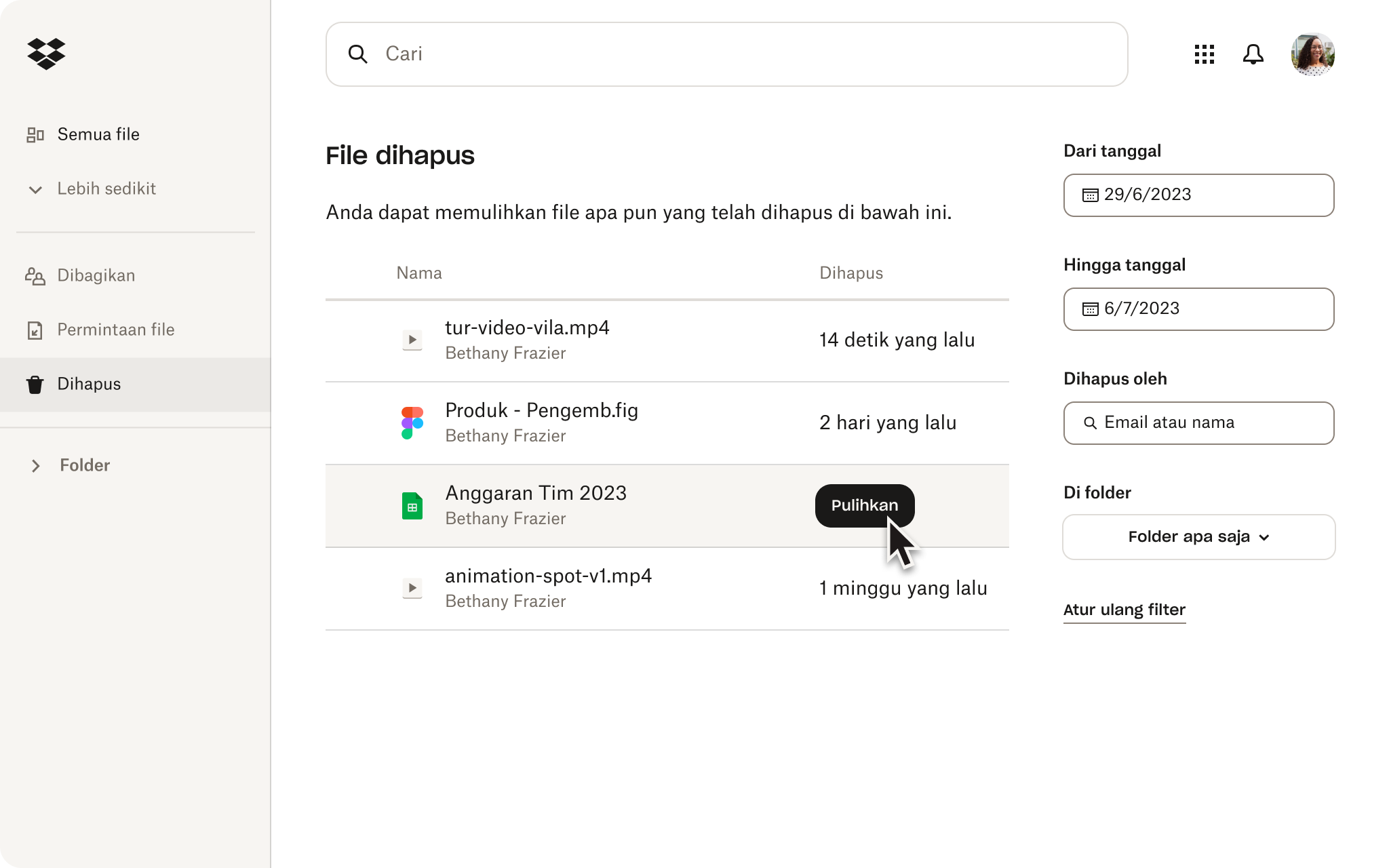
Penyimpanan cloud menjadi solusi yang semakin penting bagi individu dan bisnis. Ruang penyimpanannya fleksibel, jadi Anda bisa mendapatkan penyimpanan yang disesuaikan. Anda dapat mengakses berkas Anda dari mana saja, tanpa harus membawa hard drive eksternal yang berat. Dan menggunakannya berarti Anda tidak perlu mengorbankan kecepatan dan kinerja perangkat Anda.
Jika Anda menyimpan semua file di cloud dan hanya file sistem dan aplikasi yang tersimpan di komputer, Anda dapat melihat peningkatan besar dalam cara kerjanya.
Kosongkan ruang penyimpanan dengan Dropbox
Ucapkan "selamat tinggal" pada repotnya ruang disk yang penuh dan "selamat datang" pada akses mudah ke file Anda dari perangkat apa pun, di mana pun. Dengan Dropbox, Anda dapat dengan mudah menyimpan, mengelola, dan mencadangkan file penting tanpa memperlambat komputer. Anda bahkan dapat menghemat ruang disk dengan menyimpan file dan folder sebagai hanya-online.
Nikmati ketenangan pikiran dengan fitur pemulihan file dan riwayat versi, yang memastikan Anda tidak akan kehilangan pekerjaan penting. Jangan biarkan masalah ruang disk memperlambat Anda. Daftar ke Dropbox hari ini dan rasakan kebebasan dalam menggunakan penyimpanan awan.


